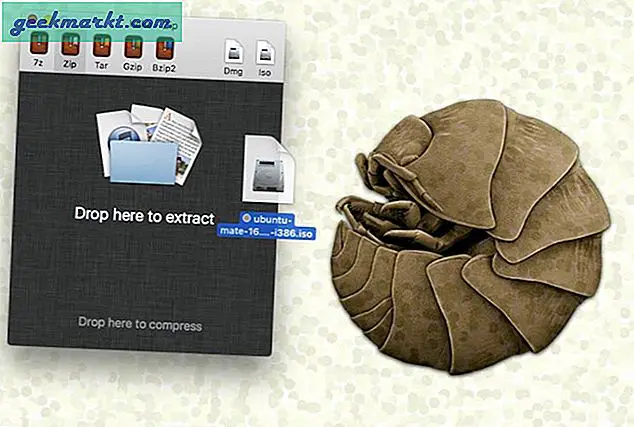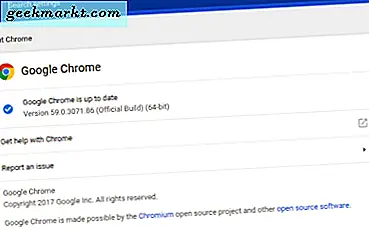
Som en af de mest populære browsere i verden har Chrome en bred appel og ret ansvar. Holdet bag Chrome arbejder hårdt for at levere en sikker og pålidelig webbrowser til masserne og frigiver ofte opdateringer, fejlrettelser og sikkerhedsjusteringer for at holde os trygge. Så hvordan kan du se, hvilken version af Chrome du har?
I tillæg til softwareversioner har Chrome også kanalversioner, der passer til forskellige målgrupper. Det er ikke kun Chrome, Firefox, Opera, Edge, Safari og andre browsere bruger samme princip for deres software også.
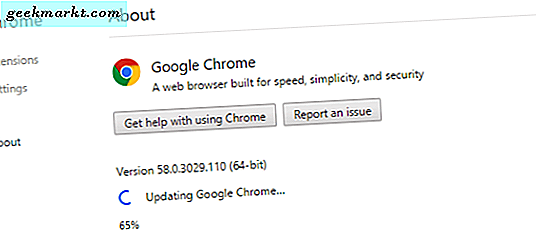
Tjek din version af Chrome
Hvis du vil tjekke for at se, hvilken version af Chrome du har, tager det kun et sekund.
- Åbn Chrome, og vælg ikonet med tre prikker i øverste højre hjørne.
- Vælg Hjælp og Om Google Chrome.
- Et nyt vindue skal vises med versionsnummeret i det.
Det samme vindue udfører en check for opdateringer automatisk og vil downloade og installere opdateringer. Du bliver muligvis bedt om at genstarte Chrome, hvis den overfører en.
I titelbilledet ser du, at jeg har Chrome Version 59.0.3071.86. Dette betyder, at jeg kører Chrome version 59. Tallene efter fortæller dig, at dette er en iterativ opdatering til version 59.
Du vil også se, at der står 'Official Build'. Det betyder, at det er en stabil udgivelse og ikke Canary, Beta eller Dev. Chrome Canary er forkant, hvor udviklere eksperimenterer med nye funktioner, og du tester dem ud. Dette er den mindst stabile version. Chrome Dev er et skridt bag kanarien, hvor disse funktioner er blevet testet et stykke tid og betragtes som relativt stabile. Beta er mellem officielle og dev og vil være længere langs QA test og udvikling.
Du vil også bemærke, at jeg bruger 64-bit versionen af Chrome. Du behøver ikke bruge det, men hvis du har en 64-bit kompatibel enhed, skal du virkelig. Det er ikke kun hurtigere, men det er også mere sikkert.
En 64-bit app kan få adgang til mere hukommelse hurtigere end 32-bit applikationer, som vil fremskynde din oplevelse. Det kan også udnytte kraften i 64-bit processorer, hvis du har en. 64-bit apps kan bruge sandboxing mere pålideligt, hvilket isolerer hver browser fanebladet fra resten af computeren. Dette er et vigtigt værktøj til beskyttelse af din enhed mod drev-hack-angreb eller malware.
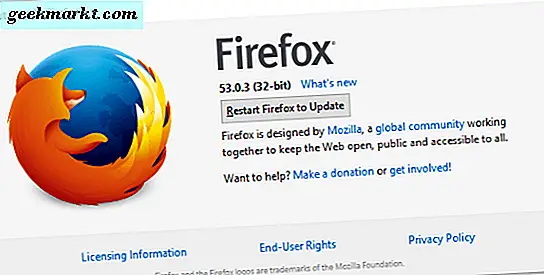
Tjek din version af Firefox
For at kontrollere din version af Firefox, ligner processen meget på Chrome.
- Vælg ikonet med tre linjer.
- Vælg det lille spørgsmålstegnikon i valgfeltet.
- Vælg Om Firefox.
Tjek din version af Opera
Opera virker lidt anderledes, men princippet er det samme.
- Vælg opera-knappen øverst til venstre i browseren.
- Vælg Om Opera i vinduet med valgmuligheder.
- Se versionsnummeret.
Tjek din version af Edge
For en gang er Edge faktisk nemmere at identificere end Chrome eller Firefox.
- Åben kant.
- Vælg ikonet med tre punkter i øverste venstre hjørne.
- Vælg Indstillinger.
- Rul ned til bunden af skydervinduet til Om denne app. Versionsnummeret er lige under.
Tjek din version af Safari
For at kontrollere versionen af Safari på din Mac eller iOS-enhed skal du gøre dette.
- Åbn Safari.
- Vælg Om Safari i rullemenuen.
- Udgaven bør vises øverst i vinduet.
Der er snesevis af levedygtige webbrowsere derude, og de arbejder alle på en lignende måde. Hvis du ikke bruger en af ovenstående ovenfor, skal du kontrollere, at versionen følger den samme grundlæggende metode, men menunavnet kan være lidt anderledes.
Der er en række software navngivningskonventioner, der dikterer, hvordan al software skal mærkes. Nogle systemer har sekvensbaserede versionsnumre, der stiger som versioner frigives, såsom Version 1, Version 1.1, Version 1.2 osv. Semantisk version navngivning bruger tre nummer sekvenser som Version 1.0.0, Version 1.0.1 og så videre. Wikipedia har en fremragende side om software navngivning konventioner, hvis du gerne vil vide mere.
Det er fornuftigt altid at køre den nyeste version af enhver software, medmindre der er et kendt problem med en nylig udgivelse. Browsere implementerer ofte sikkerhedsopdateringer og rettelser i deres udgivelser, hvilket gør det endnu vigtigere at køre den nyeste browser. Desværre er browsere også den overvejende software type, der introducerer problemer med disse udgivelser.
I balance er det altid bedst at køre det seneste eller i det mindste kun en enkelt version bag den seneste udgivelse. I hvert fald ved du, hvordan du tjekker hvilken version du har.